

Главным конкурентом данной операционной системы является iOS, устанавливаемая на устройства компании Apple. Однако если вы — владелец iPhone или iPad, и у вас вдруг возникла необходимость обновить прошивку своего устройства, придется заплатить деньги, в то время как систему Android можно обновить совершенно бесплатно. В этом ее преимущество.
Если вы ни разу не работали с «зеленым роботом», но есть желание купить устройство с этой операционной системой, рекомендуем установить Android на компьютер для тестирования. Сделать это довольно просто.
Прежде всего нужно зайти на сайт android-x86.org и скачать оттуда последнюю версию системы, которая лежит в открытом доступе единым файлом-образом формата ISO. Для скачивания можно использовать как встроенный загрузчик вашего браузера, так и какую-нибудь специализированную программу, например, Download Master.
Далее необходимо создать загрузочный диск или флешку. Как правило, с такой задачей способны справиться программы для записи дисков. Прекрасно подойдет бесплатное приложение UltraISO, которое без труда можно найти и скачать из интернета. Установка этой программы также не представляет собой ничего сложного. После инсталляции UltraISO запустите программу.
Войдите в меню «Файл» и выберите пункт «Открыть…». Затем нужно выбрать файл-образ операционной системы Android. После этого программа UltraISO отобразит все файлы, содержащиеся в образе. Это говорит о том, что приложение успешно открыло ISO-файл и можно работать дальше.
Теперь щелкните на меню «Самозагрузка» и выберите пункт «Записать образ Жесткого диска…». В появившемся диалоговом окне найдите пункт «Метод записи» и в выпадающем списке выберите «USB-HDD+». Разумеется, предварительно нужно вставить в USB-разъем флеш-накопитель для записи. Далее следует нажать на кнопку «Записать».
Если на вставленной флешке будет какая-нибудь информация, появится диалоговое окно с предупреждением о том, что все данные на флеш-накопителе будут стерты. Нажмите на кнопку «Да», если содержание флешки вам не нужно.
На запись уйдет какое-то время, однако за состоянием процесса можно проследить благодаря специальному индикатору. После завершения записи флеш-накопитель можно считать готовым к использованию.
Есть два варианта: установить Android на компьютер или просто запустить операционную систему в режиме LiveUSB. Если вы решите воспользоваться первым вариантом, помните, что инсталлировать Android рекомендуется на так называемую виртуальную машину, создать которую можно с помощью приложения VirtualBox.
Процедура установки очень простая: запускаете VirtualBox, выделяете место для создания виртуальной машины, затем вставляете флешку. Автоматически появится меню, где будет необходимо выбрать пункт «Install Android to harddisk». После установки в появившемся диалоговом окне выберите пункт «Run Android-x86», через несколько секунд операционная система будет полностью готова к эксплуатации.
Второй вариант — запустить операционную систему Android с флешки — подойдет для ознакомления лучше всего. Для этого после подключения флеш-накопителя в появившемся меню выберите пункт «Run Android without installation». Мы рекомендуем воспользоваться именно этим вариантом, так как он гораздо проще установки, с его помощью также можно запускать различные Android-приложения и пользоваться ими. После запуска операционная система автоматически определит такие устройства, как веб-камера, звуковая карта и адаптер Wi-Fi.
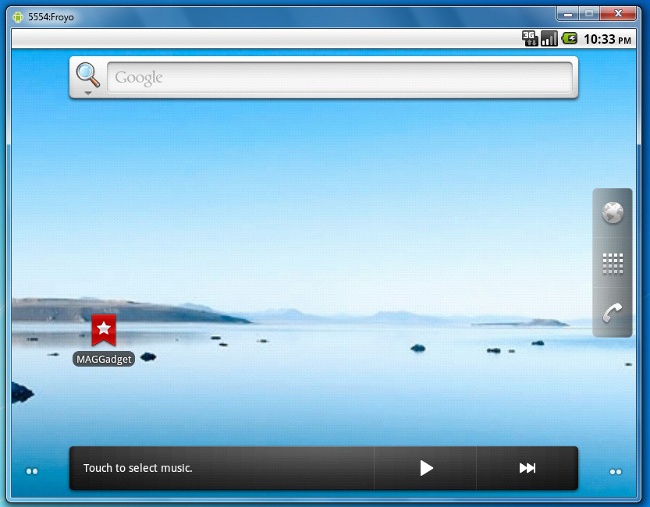
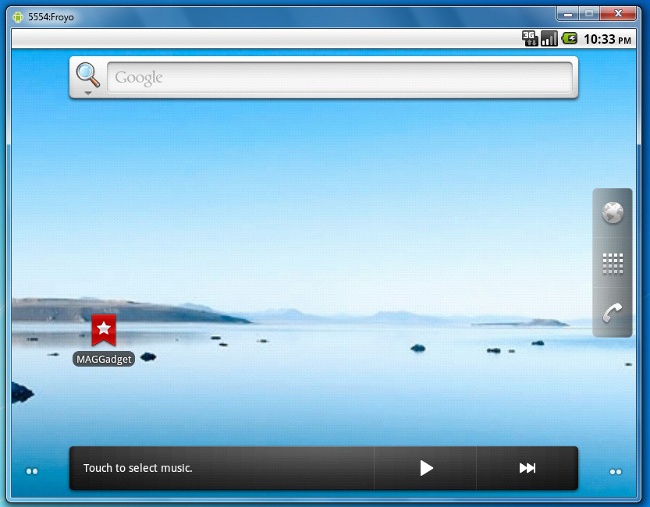


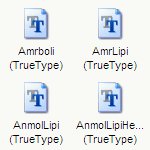





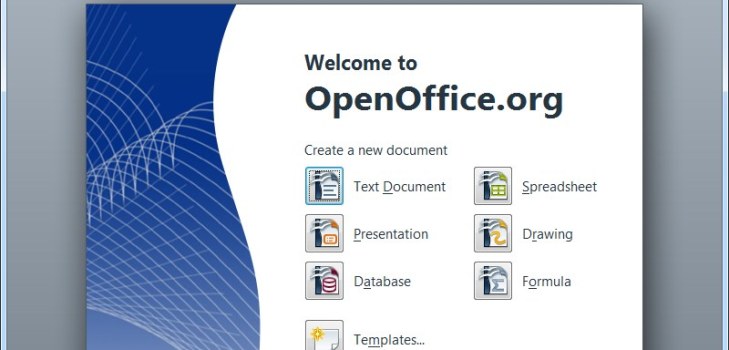



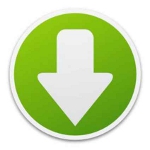



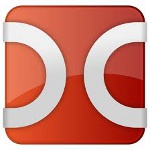




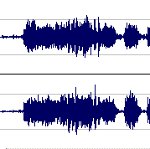






как установить андройд в пк
Дикоша, вот же все написано
На русском?